【管理画面】各種ボタン、項目の表示・非表示
下記項目のボタンや欄の表示・非表示が可能です。
※バージョンにより機能に含まれていない場合がございます。
■参加登録後のマイページ
・領収書ダウンロード
・参加証明ダウンロード
■参加登録画面
・クレジットカード決済
・銀行振り込み
■投稿画面
・カテゴリー欄
■プログラム詳細ページ
・いいね機能
管理画面のホーム>基本設定>一覧
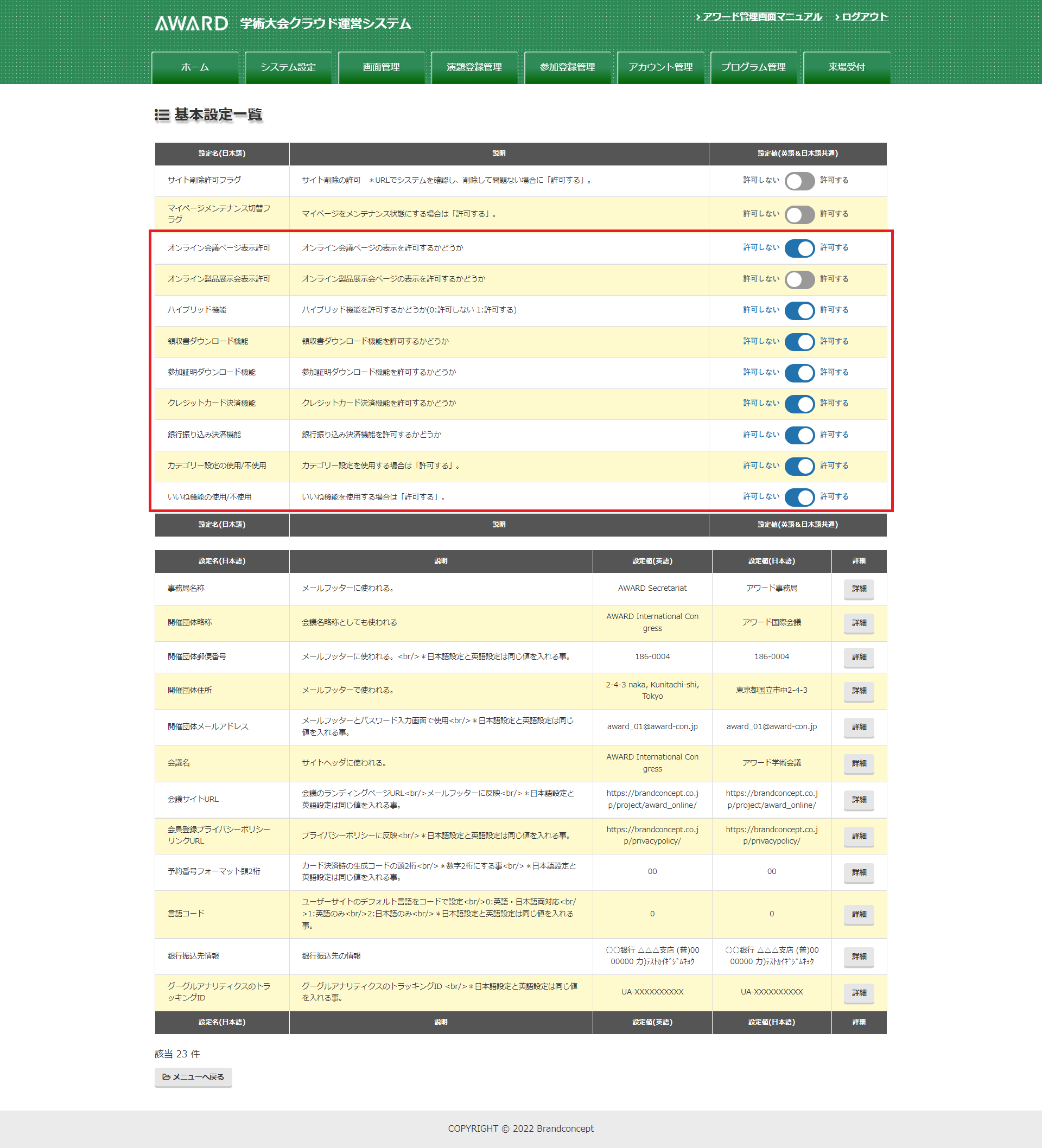
アイコンをスライドさせて
許可する
許可しない
を選択してください。
Related Articles
動作検証項目をご確認ください。
<システム公開前> 〇事務局様にて調整可能な項目 【管理画面】ロゴ・バナー掲載 【管理画面】各種ボタン、項目の表示・非表示 【管理画面】会議管理 参加登録の設定、投稿ページの表示・非表示 【表示テキスト管理】サイトの表示文字設定 〇参加登録の仕様について 【参加登録】参加登録期間の設定 【参加登録】銀行振込・クレジット決済・無料参加登録について 【参加登録】アカウント作成済のユーザーの確認・情報の変更方法 【管理画面】銀行振り込み管理 【管理画面】参加登録管理 ...【プログラム】参加者への表示・非表示
管理画面 > 基本設定 > プログラム公開 > 「許可する」を変更します。 ※システムバージョンによって「オンライン会議ページ表示許可」の項目の場合がございます。 プログラム表示 ユーザー画面 参加登録済みユーザーはメニュー「プログラム」が有効になりプログラムへアクセス可能です。 プログラム非表示 ユーザー画面 管理画面 > 基本設定 > プログラム公開 > 「許可しない」に変更すると、 参加登録済みユーザーでも、メニュー「プログラム」が無効なりプログラムへアクセスできません。【管理画面】銀行振込管理
管理画面 > 参加登録管理 > 銀行振込管理 入金消込を行うユーザーの「入金確認」をクリックします もしくは 「詳細」より「銀行振り込み確認」をクリックします。 該当ユーザーは参加登録済みステータスに変更になります。管理画面 受付フロー
■セルフ受付 ※参加者がご自身でバーコードリーダーにかざします。 <管理者> ・PCの言語設定を半角英数に設定します。 ・参加証印刷ありの場合は、ブラウザの自動印刷設定を行います。 設定方法はこちら ・QRリーダーをオートスキャンモードに変更します。 (バーコードリーダーに付属の説明書の設定用バーコードを読み込む。) ・ 受付用パソコンで管理画面にログイン。 ・来場受付ページを開き、「セルフ受付」をクリックし、セルフ受付画面を表示します。 ...【画面管理】画面設定
アワード管理画面上部タブ「画面管理」から「画面設定」をクリックし移動してください。 各項目を許可するのを設定してください。 マイページメンテナンス切替: マイページを公開する前や、設定を変更する場合などに「許可する」に設定することでアクセスを制限することが出来ます。参加者がアクセスしたときは以下の画像のように表示されます。 オンライン景品展示会表示許可: オンライン製品展示会ページの表示について選択できます。公開日になりましたら、許可するを選択してください。 デフォルトバナーの使用/不使用: ...